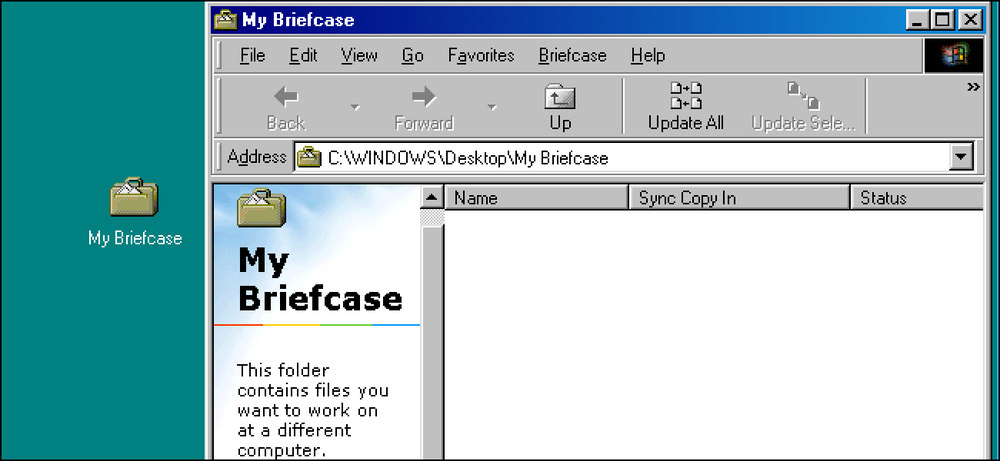สิ่งที่“ คุณสมบัติที่เป็นตัวเลือก” ของ Windows 10 ต้องทำอย่างไรและจะเปิดหรือปิดได้อย่างไร
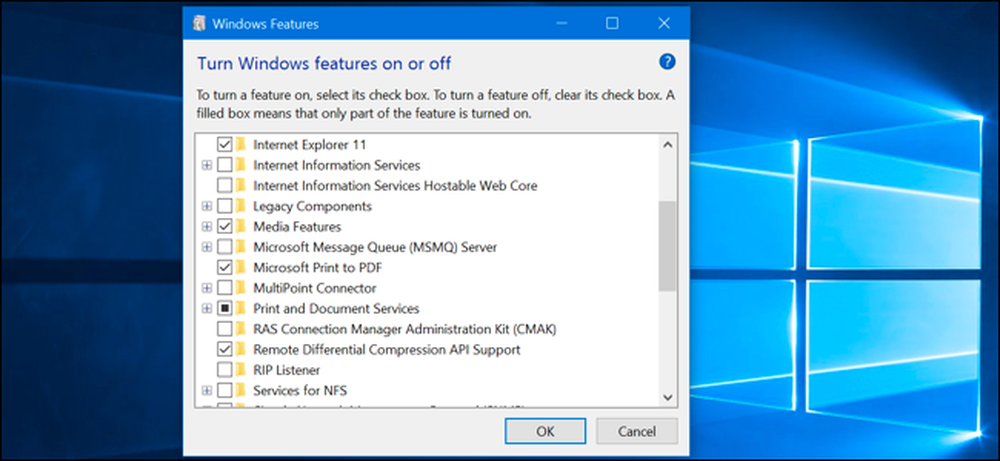
Windows 10 มาพร้อมกับคุณสมบัติ“ ทางเลือก” จำนวนหนึ่งที่คุณสามารถเปิดหรือปิดผ่านไดอะล็อกคุณสมบัติ Windows คุณสมบัติเหล่านี้มีไว้สำหรับเครือข่ายธุรกิจและเซิร์ฟเวอร์ในขณะที่คุณสมบัติบางอย่างมีประโยชน์สำหรับทุกคน ต่อไปนี้เป็นคำอธิบายว่าคุณลักษณะแต่ละอย่างมีไว้เพื่ออะไรและจะเปิดหรือปิดคุณลักษณะเหล่านั้นอย่างไร.
คุณสมบัติทั้งหมดของ Windows 10 เหล่านี้ใช้พื้นที่บนฮาร์ดไดรฟ์ของคุณไม่ว่าคุณจะเปิดใช้งานหรือไม่ก็ตาม แต่คุณไม่ควรเปิดใช้งานคุณสมบัติทุกอย่างที่อาจทำให้เกิดปัญหาด้านความปลอดภัยและประสิทธิภาพของระบบลดลง เปิดใช้งานคุณสมบัติที่คุณต้องการเท่านั้นและจะใช้งานจริง.
วิธีดูคุณสมบัติเสริมของ Windows และเปิดและปิด
Windows 10 ไม่มีวิธีจัดการคุณลักษณะเหล่านี้จากแอปพลิเคชันการตั้งค่าใหม่ คุณจะต้องใช้กล่องโต้ตอบฟีเจอร์เก่าของ Windows ที่มีอยู่ในแผงควบคุมเพื่อจัดการคุณสมบัติ.
จากกล่องโต้ตอบคุณสมบัติ Windows นี้คุณสามารถเปิดใช้งานคุณสมบัติต่างๆเช่นเครื่องมือการจำลองเสมือน Hyper-V ของ Microsoft เว็บเซิร์ฟเวอร์บริการข้อมูลทางอินเทอร์เน็ต (IIS) และเซิร์ฟเวอร์อื่น ๆ และระบบย่อยของ Window สำหรับ Linux นอกจากนี้คุณยังสามารถลบการเข้าถึงคุณลักษณะเริ่มต้นบางอย่างได้เช่นคุณสามารถปิดการใช้งาน Internet Explorer เพื่อซ่อนเว็บเบราว์เซอร์ดั้งเดิมจาก Windows 10 คุณลักษณะที่แน่นอนที่มีให้คุณที่นี่ขึ้นอยู่กับรุ่นของ Windows 10 ที่คุณใช้.
ในการเปิดใช้งานแผงควบคุมให้คลิกขวาที่ปุ่มเริ่มหรือกด Windows + X บนแป้นพิมพ์ของคุณจากนั้นเลือก“ แผงควบคุม” จากเมนูที่ปรากฏขึ้น.
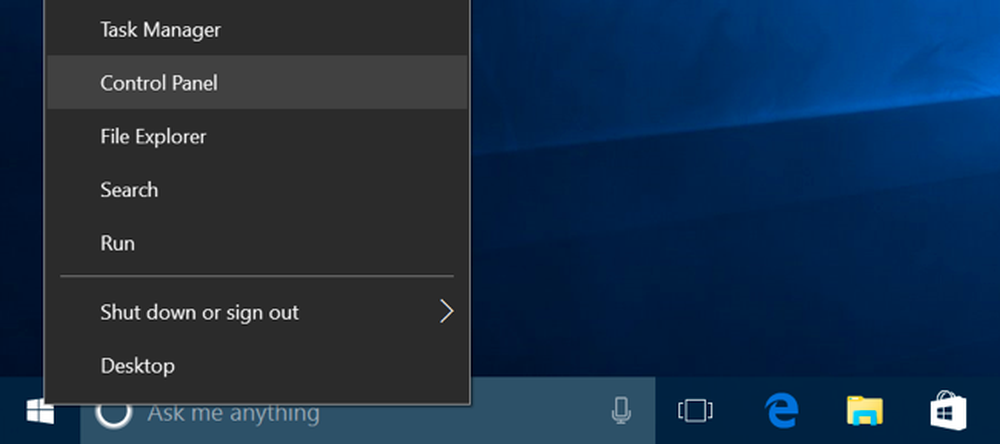
คลิก“ โปรแกรม” ในรายการจากนั้นเลือก“ เปิดหรือปิดคุณสมบัติ Windows” ภายใต้โปรแกรมและคุณสมบัติ.
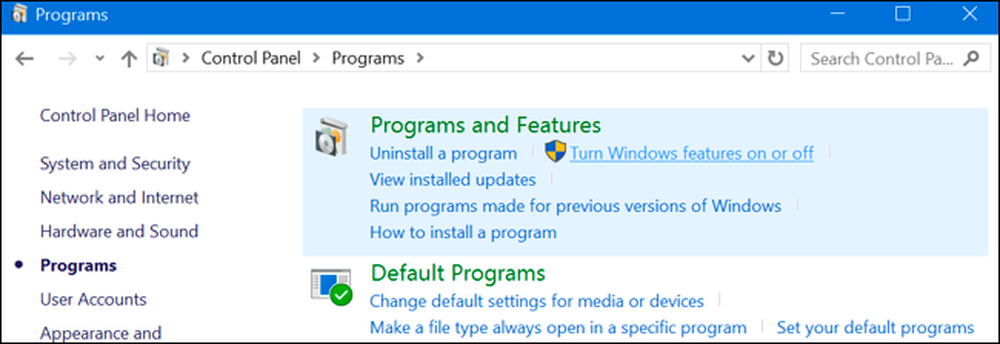
คุณสามารถเปิดหน้าต่างนี้ได้อย่างรวดเร็วด้วยคำสั่งเดียว หากต้องการทำเช่นนั้นให้เปิดเมนู Start พิมพ์ "optionalfeatures" แล้วกด Enter นอกจากนี้คุณยังสามารถกด Windows Key + R เพื่อเปิดกล่องโต้ตอบเรียกใช้พิมพ์ "ทางเลือกคุณสมบัติ" และกด Enter.
รายการคุณสมบัติ Windows ที่มีอยู่จะปรากฏขึ้น หากสถานที่นั้นมีเครื่องหมายถูกอยู่ติดกับสถานที่นั้น หากสถานที่ไม่มีเครื่องหมายถูกก็จะปิดการใช้งาน.
หากคุณเห็นรูปสี่เหลี่ยมจัตุรัสในกล่องสถานที่นั้นจะมีคุณลักษณะย่อยหลายอย่างและมีเพียงบางส่วนเท่านั้นที่เปิดใช้งาน คุณสามารถขยายคุณสมบัติเพื่อดูว่าคุณสมบัติย่อยของมันคืออะไรและไม่ได้เปิดใช้งาน.
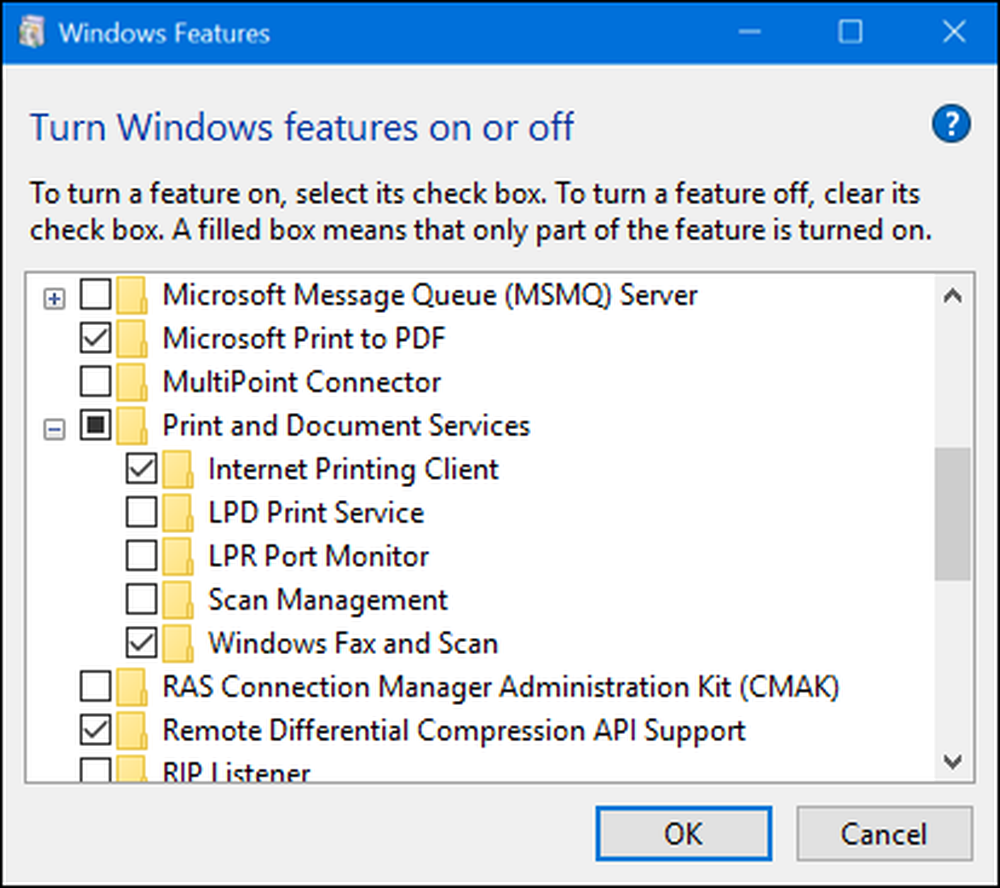
คลิก“ ตกลง” และ Windows จะใช้การเปลี่ยนแปลงที่คุณทำ ขึ้นอยู่กับคุณสมบัติที่คุณเปิดใช้งานหรือปิดการใช้งาน Windows อาจกำหนดให้คุณรีบูตคอมพิวเตอร์เพื่อให้การเปลี่ยนแปลงมีผล.
คุณสามารถทำได้ทั้งแบบออฟไลน์และไม่ต้องเชื่อมต่ออินเทอร์เน็ต คุณสมบัติจะถูกเก็บไว้ในคอมพิวเตอร์ของคุณและจะไม่ถูกดาวน์โหลดเมื่อคุณเปิดใช้งาน.
ฟีเจอร์เสริมทั้งหมดใน Windows 10 มีอะไรบ้าง?
ดังนั้นสิ่งที่คุณควรเปิดหรือปิด? เราได้รวบรวมรายการคุณลักษณะบางอย่างที่มีอยู่ใน Windows 10 Professional เนื่องจากคุณลักษณะที่น่าสนใจที่สุดหลายอย่างเช่นเซิร์ฟเวอร์เสมือนจริง Hyper-V จำเป็นต้องใช้ Windows 10 Professional หากคุณใช้ Windows 10 Home คุณจะมีคุณสมบัติเหล่านี้เพียงบางส่วนเท่านั้น หากคุณใช้ Windows 10 Enterprise หรือ Education คุณจะมีคุณสมบัติเพิ่มเติมให้ใช้งาน สิ่งเหล่านี้เป็นเพียงสิ่งธรรมดาที่คุณอาจพบเจอ.
- .NET Framework 3.5 (รวม. NET 2.0 และ 3.0): คุณจะต้องติดตั้งสิ่งนี้เพื่อเรียกใช้แอปพลิเคชันที่เขียนขึ้นสำหรับ. NET เวอร์ชันเหล่านี้ Windows จะติดตั้งโดยอัตโนมัติหากแอปพลิเคชันต้องการ.
- .NET Framework 4.6 บริการขั้นสูง: คุณสมบัติเหล่านี้จะถูกติดตั้งโดยอัตโนมัติหากจำเป็น พวกเขาจำเป็นเท่านั้นที่จะเรียกใช้แอปพลิเคชันที่ต้องการ.
- Active Directory Lightweight Directory Services: นี่เป็นเซิร์ฟเวอร์ LDAP (Lightweight Directory Access Protocol) มันทำงานเป็นบริการ Windows และให้ไดเรกทอรีสำหรับการตรวจสอบผู้ใช้บนเครือข่าย มันเป็นทางเลือกที่มีน้ำหนักเบาสำหรับเซิร์ฟเวอร์ Active Directory เต็มรูปแบบและจะมีประโยชน์ในเครือข่ายธุรกิจบางประเภทเท่านั้น.
- Shell Launcher: จำเป็นต้องใช้คุณสมบัตินี้หากคุณต้องการแทนที่เชลล์ Explorer.exe ของ Windows 10 ด้วยเชลล์แบบกำหนดเอง เอกสารของ Microsoft แนะนำให้ใช้คุณสมบัตินี้สำหรับการตั้งค่าแอปพลิเคชัน Windows ดั้งเดิมในโหมดคีออสก์.
- Hyper-V: นี่คือเครื่องมือการจำลองเสมือนของ Microsoft มันมีแพลตฟอร์มและบริการพื้นฐานและเครื่องมือ Hyper-V Manager แบบกราฟิกสำหรับการสร้างการจัดการและการใช้เครื่องเสมือน.
- Internet Explorer 11: หากคุณไม่ต้องการเว็บเบราว์เซอร์ดั้งเดิมของ Microsoft คุณสามารถปิดการเข้าถึง Internet Explorer ได้ทั้งหมด.
- บริการข้อมูลทางอินเทอร์เน็ต: นี่เป็นเว็บเซิร์ฟเวอร์ IIS และ FTP ของ Microsoft พร้อมด้วยเครื่องมือสำหรับการจัดการเซิร์ฟเวอร์.
- บริการข้อมูลทางอินเทอร์เน็ต Core เว็บที่โฮสต์ได้: สิ่งนี้อนุญาตให้แอปพลิเคชันโฮสต์เว็บเซิร์ฟเวอร์โดยใช้ IIS ภายในกระบวนการของตนเอง คุณต้องติดตั้งสิ่งนี้หากคุณต้องการเรียกใช้แอปพลิเคชันที่จำเป็นต้องใช้.
- โหมดผู้ใช้ที่แยกได้: คุณสมบัติใหม่ใน Windows 10 ช่วยให้แอปพลิเคชั่นทำงานในพื้นที่ที่ปลอดภัยและแยกได้หากมีการตั้งโปรแกรมไว้ คุณต้องการเพียงแค่โปรแกรมนี้ที่คุณต้องใช้ในการร้องขอหรือต้องการมัน นี่คือวิดีโอที่มีรายละเอียดทางเทคนิคเพิ่มเติม.
- ส่วนประกอบดั้งเดิม (DIrectPlay): DirectPlay เป็นส่วนหนึ่งของ DirectX และใช้สำหรับระบบเครือข่ายและการเล่นเกมแบบผู้เล่นหลายคนในบางเกม Windows 10 ควรติดตั้งโดยอัตโนมัติเมื่อคุณติดตั้งเกมเก่าที่ต้องใช้ DIrectPlay.
- คุณสมบัติสื่อ (Windows Media Player): คุณสามารถปิดการใช้งาน Windows Media Player ได้จากที่นี่หากคุณไม่ได้ใช้งาน.
- เซิร์ฟเวอร์ Microsoft Message Queue (MSMO): บริการเก่านี้ปรับปรุงการสื่อสารบนเครือข่ายที่ไม่น่าเชื่อถือด้วยการจัดคิวข้อความแทนที่จะส่งทันที สิ่งนี้มีประโยชน์ก็ต่อเมื่อคุณมีแอปพลิเคชันธุรกิจที่ต้องการและใช้คุณสมบัตินี้โดยเฉพาะ.
- Microsoft พิมพ์เป็น PDF: เครื่องพิมพ์ PDF ที่รวมอยู่ใน Windows 10 สามารถปิดการใช้งานได้จากที่นี่หากคุณต้องการ (แต่มันมีประโยชน์มากเราไม่ทราบสาเหตุที่คุณต้องการ).
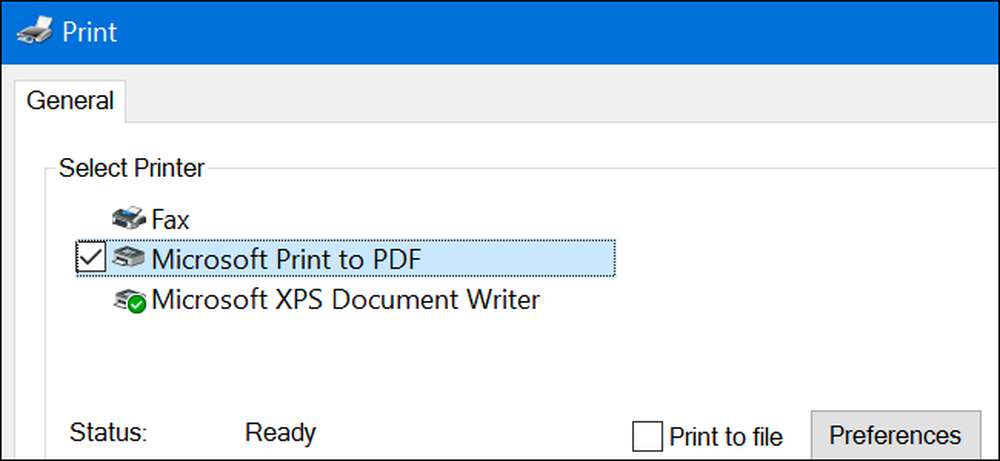
- ตัวเชื่อมต่อ MultiPoint: สิ่งนี้ช่วยให้คอมพิวเตอร์ของคุณได้รับการตรวจสอบและจัดการโดยแอพพลิเคชั่น MultiPoint Manager และ Dashboard มันมีประโยชน์ในเครือข่ายองค์กรเท่านั้นและหากเครือข่ายเหล่านั้นใช้เครื่องมือการจัดการเหล่านี้.
- บริการพิมพ์และเอกสาร: ไคลเอ็นต์การพิมพ์ทางอินเทอร์เน็ตและฟีเจอร์แฟกซ์และการสแกนของ Windows จะเปิดใช้งานตามค่าเริ่มต้น สิ่งเหล่านี้ช่วยให้สามารถพิมพ์ผ่านเครือข่ายแฟกซ์และสแกน คุณยังสามารถเพิ่มการสนับสนุนสำหรับโปรโตคอลการพิมพ์เครือข่าย LPD และ LPR แม้ว่าสิ่งเหล่านี้จะเก่ากว่าและไม่เหมือนกันคุณจะต้องใช้พวกเขาหากคุณต้องเชื่อมต่อกับเครื่องพิมพ์เครือข่าย คุณสมบัติการจัดการการสแกนที่นี่มีไว้สำหรับการจัดการและตรวจสอบสแกนเนอร์ที่เชื่อมต่อกับเครือข่าย.
- ชุดการดูแลระบบ RAS Connection Manager (CMAK): เครื่องมือนี้ช่วยให้คุณสร้างโปรไฟล์การเข้าถึงระยะไกลที่กำหนดเองสำหรับ VPN ถ้าคุณไม่ทราบว่าคุณต้องการสิ่งนี้ในการจัดการเครือข่ายคุณไม่จำเป็นต้องใช้มัน.
- การสนับสนุน API การบีบอัดส่วนต่างระยะไกล: นี่เป็นอัลกอริทึมที่รวดเร็วสำหรับการเปรียบเทียบไฟล์ที่ซิงโครไนซ์ เช่นเดียวกับคุณสมบัติอื่น ๆ มันมีประโยชน์เฉพาะเมื่อแอปพลิเคชั่นต้องการเฉพาะเท่านั้น
- ฟัง RIP: บริการนี้รับฟังการประกาศ Protocol Routing Information ที่ส่งโดยเราเตอร์ มันจะมีประโยชน์ก็ต่อเมื่อคุณมีเราเตอร์ที่รองรับโปรโตคอล RIPv1 สิ่งนี้อาจมีประโยชน์ในเครือข่ายองค์กร แต่จะไม่มีประโยชน์ที่บ้าน.
- Simple Network Management Protocol (SNMP): นี่เป็นโปรโตคอลเก่าสำหรับการจัดการเราเตอร์สวิตช์และอุปกรณ์เครือข่ายอื่น ๆ มีประโยชน์เฉพาะถ้าคุณทำงานในสภาพแวดล้อมที่ใช้โปรโตคอลเก่านี้.
- Simple TCPIP Services (เช่น echo, daytime และอื่น ๆ ): ซึ่งรวมถึงบริการเครือข่ายเสริมบางอย่าง บริการ“ echo” อาจมีประโยชน์สำหรับการแก้ไขปัญหาเครือข่ายในบางเครือข่ายธุรกิจ แต่ไม่เช่นนั้นจะไม่มีประโยชน์.
- การสนับสนุนการแชร์ไฟล์ SMB 1.0 / CIFS: สิ่งนี้ช่วยให้สามารถแชร์ไฟล์และเครื่องพิมพ์กับ Windows รุ่นเก่าตั้งแต่ Windows NT 4.0 ถึง Windows XP และ Windows Server 2003 R2 ระบบปฏิบัติการ Linux และ Mac อาจใช้โปรโตคอล SMB รุ่นเก่าสำหรับการแชร์ไฟล์และเครื่องพิมพ์.
- ลูกค้า Telnet: นี่เป็นคำสั่ง telnet ที่อนุญาตให้คุณเชื่อมต่อกับอินเตอร์เฟสบรรทัดคำสั่งบนคอมพิวเตอร์และอุปกรณ์ที่ใช้เซิร์ฟเวอร์ telnet จากระยะไกล Telnet เก่าและไม่ปลอดภัย วันนี้คุณไม่ควรใช้ telnet ผ่านเครือข่าย แต่อาจมีประโยชน์เมื่อเชื่อมต่อกับอุปกรณ์โบราณ.
- ลูกค้า TFTP: นี่เป็นคำสั่ง tftp ที่ให้คุณถ่ายโอนไฟล์ไปยังคอมพิวเตอร์และอุปกรณ์โดยใช้ Trivial File Transfer Protocol TFTP นั้นเก่าและไม่ปลอดภัยดังนั้นคุณไม่ควรใช้มันเช่นกัน แต่คุณอาจต้องใช้มันกับอุปกรณ์โบราณบางอย่าง.
- Windows Identity Foundation 3.5: แอปพลิเคชัน. NET รุ่นเก่าอาจยังคงต้องการสิ่งนี้ แต่. NET 4 จะมีเฟรมเวิร์กเอกลักษณ์ใหม่ คุณจะต้องติดตั้งสิ่งนี้ก็ต่อเมื่อคุณต้องการเรียกใช้แอปพลิเคชั่น. NET ที่เก่ากว่าที่ต้องการ.
- Windows PowerShell 2.0: PowerShell เป็นสภาพแวดล้อมของสคริปต์และบรรทัดคำสั่งขั้นสูงมากกว่าพร้อมรับคำสั่งเก่า มันเปิดใช้งานตามค่าเริ่มต้น แต่คุณสามารถปิดใช้งาน PowerShell ได้หากต้องการ.
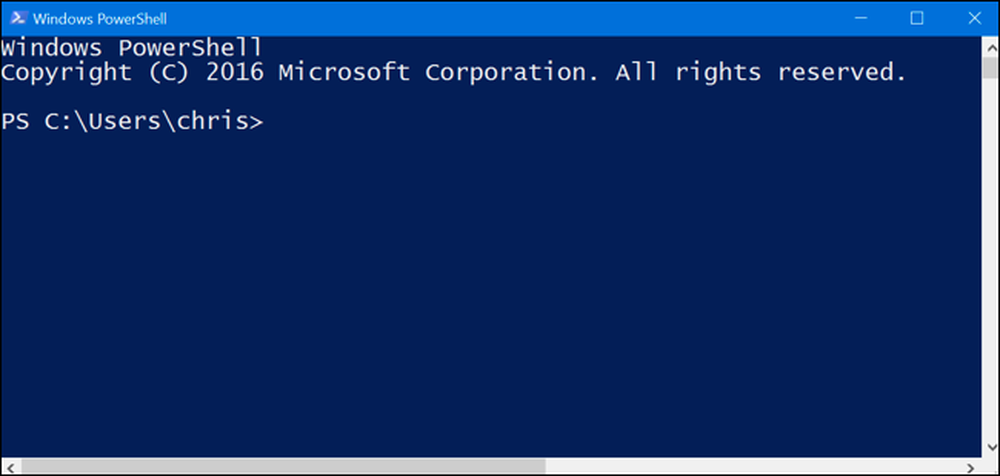
- บริการเปิดใช้งานกระบวนการ Windows: สิ่งนี้เกี่ยวข้องกับเว็บเซิร์ฟเวอร์บริการข้อมูลทางอินเทอร์เน็ต คุณจะต้องการมันก็ต่อเมื่อคุณเรียกใช้แอปพลิเคชันเซิร์ฟเวอร์ที่ต้องการ.
- ระบบย่อย Windows สำหรับ Linux: ในการอัพเดตฉลองครบรอบของ Windows 10 บริการนี้ช่วยให้คุณใช้งาน Ubuntu Bash shell และเรียกใช้แอพพลิเคชั่น Linux บน Windows 10.
- Windows TIFF iFilter: คุณลักษณะนี้ช่วยให้บริการการทำดัชนี Windows สามารถวิเคราะห์ไฟล์. TIFF และทำการรู้จำอักขระด้วยแสง (OCR) มันถูกปิดการใช้งานโดยค่าเริ่มต้นเนื่องจากเป็นกระบวนการที่ใช้ CPU มาก แต่ถ้าคุณใช้ไฟล์ TIFF เป็นจำนวนมากตัวอย่างเช่นหากคุณสแกนเอกสารที่เป็นกระดาษเป็น TIFF เป็นประจำอาจเป็นคุณสมบัติที่มีประโยชน์ที่ช่วยให้คุณค้นหาเอกสารที่สแกนได้ง่ายขึ้น.
- ไคลเอนต์โฟลเดอร์งาน: เครื่องมือนี้ช่วยให้คุณสามารถซิงโครไนซ์โฟลเดอร์จากเครือข่ายองค์กรกับคอมพิวเตอร์ของคุณ.
- บริการ XPS: สิ่งนี้ช่วยให้การพิมพ์เอกสาร XPS Microsoft สร้างรูปแบบเอกสารนี้ด้วย Windows Vista และไม่เคยถอดออกดังนั้นคุณควรที่จะพิมพ์เป็น PDF แทน ปิดคุณสมบัตินี้และเครื่องพิมพ์ XPS จะหายไปจากรายการเครื่องพิมพ์ที่ติดตั้งของคุณ (แต่คุณสามารถคลิกขวาที่เครื่องพิมพ์ XPS ในหน้าต่างอุปกรณ์และเครื่องพิมพ์แล้วเลือก "ลบอุปกรณ์").
- XPS Viewer: แอปพลิเคชั่นนี้ช่วยให้คุณดูเอกสาร XPS.
ผู้ใช้ Windows ส่วนใหญ่ไม่จำเป็นต้องไปที่หน้าต่างนี้และจัดการคุณสมบัติเหล่านี้อย่างกระตือรือร้น Windows 10 จะติดตั้งคุณสมบัติของโปรแกรมโดยอัตโนมัติเมื่อจำเป็น แต่สำหรับคุณสมบัติบางอย่างมันเป็นเรื่องง่ายที่จะทราบว่าคุณสามารถเปิดหรือปิดได้ หากคุณไม่เคยมีคุณสมบัติที่คุณคิดว่าคุณควรจะเป็นสถานที่ที่ดีในการตรวจสอบ.